La funzionalità più importante del Personal Web Site Starter Kit è la gestione di una galleria fotografica. Possiamo effettuare l'upload delle foto e creare album direttamente dall'area di amministrazione. È possibile creare più album e inserire quante più foto vogliamo. Il limite è solo lo spazio disponibile.
L'interfaccia della fotogallery si compone di tre pagine: la pagina Albums.aspx che contiene l'elenco degli album, una pagina Photos.aspx per la visualizzazione delle immagini dell'album selezionato e una pagina Details.aspx che permette la visualizzazione di una singola foto dell'album e ne permette lo scorrimento.
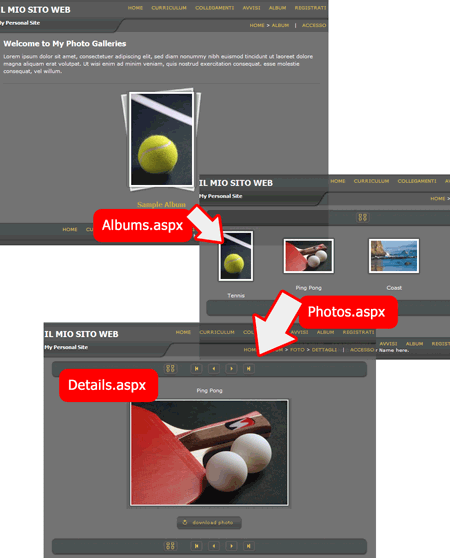
Per inserire nuovi album e foto bisogna essere accreditati come utenti (o amministratori) del sito. Tra gli utenti solo coloro che hanno uno speciale ruolo amministrativo dispongono dei diritti per eseguire tutte le funzioni del sito.
Prima di tutto è quindi necessario inserire l'utente amministratore e testare le funzioni di login. Per farlo dobbiamo prendere confidenza con lo strumento per la gestione degli account messo a disposizione da ASP.NET. Chiudiamo pure il browser e torniamo sulla finestra "Esplora Soluzioni", dove troviamo il tasto "Configurazione di ASP.NET".
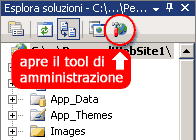
Tramite questo bottone accediamo al tool di amministrazione del sito. Questo tool è messo a disposizione per qualunque applicazione ASP.NET e, tra le altre cose, permette di definire permessi particolari per l'accesso alle pagine. Quando appare la pagina di amministrazione selezioniamo il link Sicurezza (o Security):
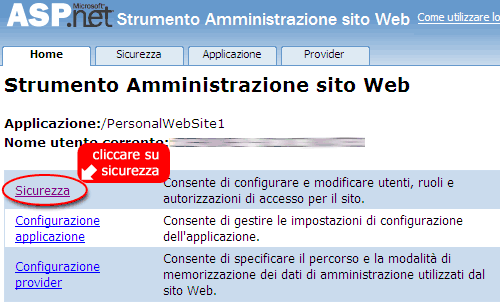
Nella prossima lezione vediamo come inserire il nostro primo utente, ovvero l'utente amministratore (Administrator).